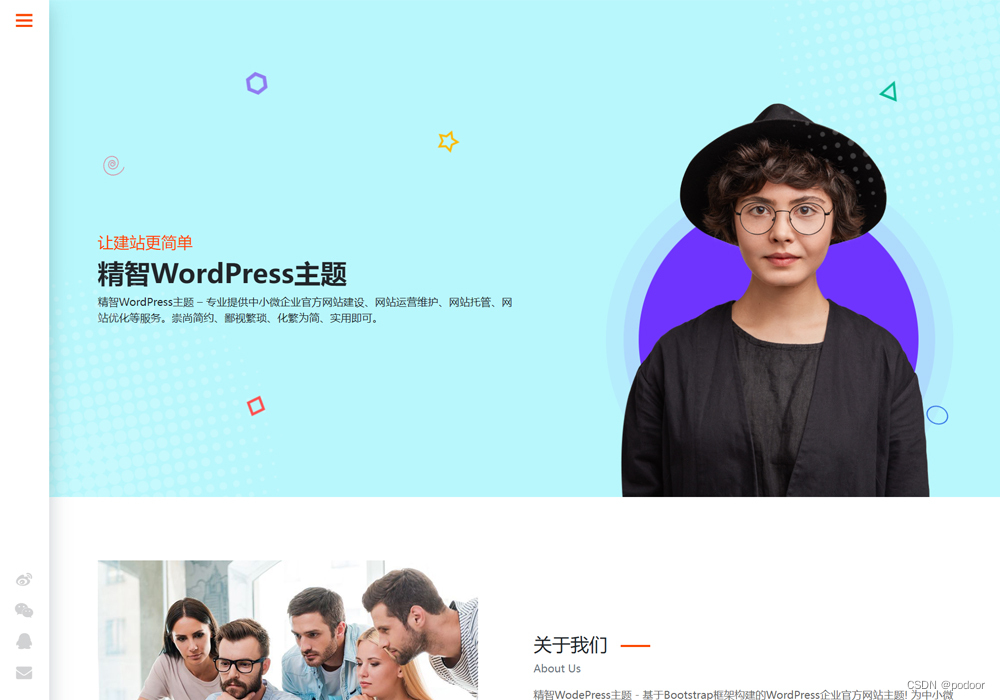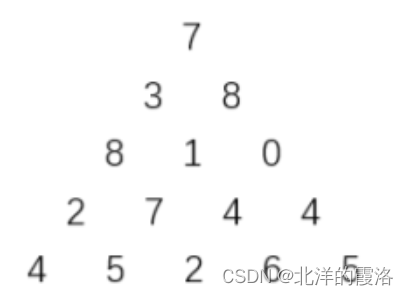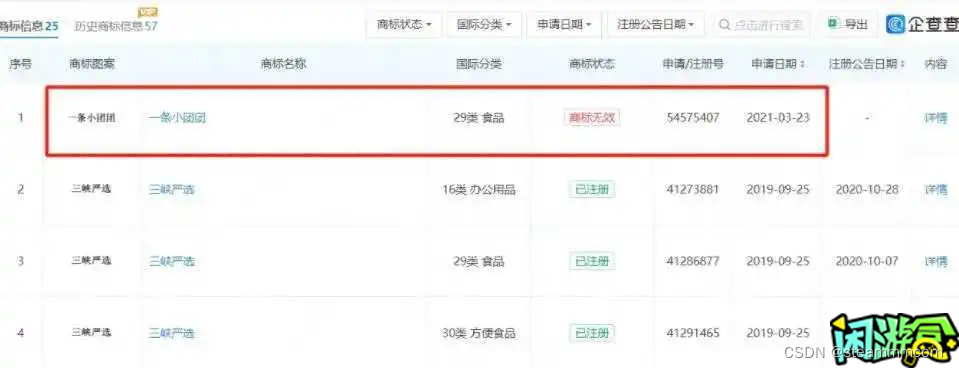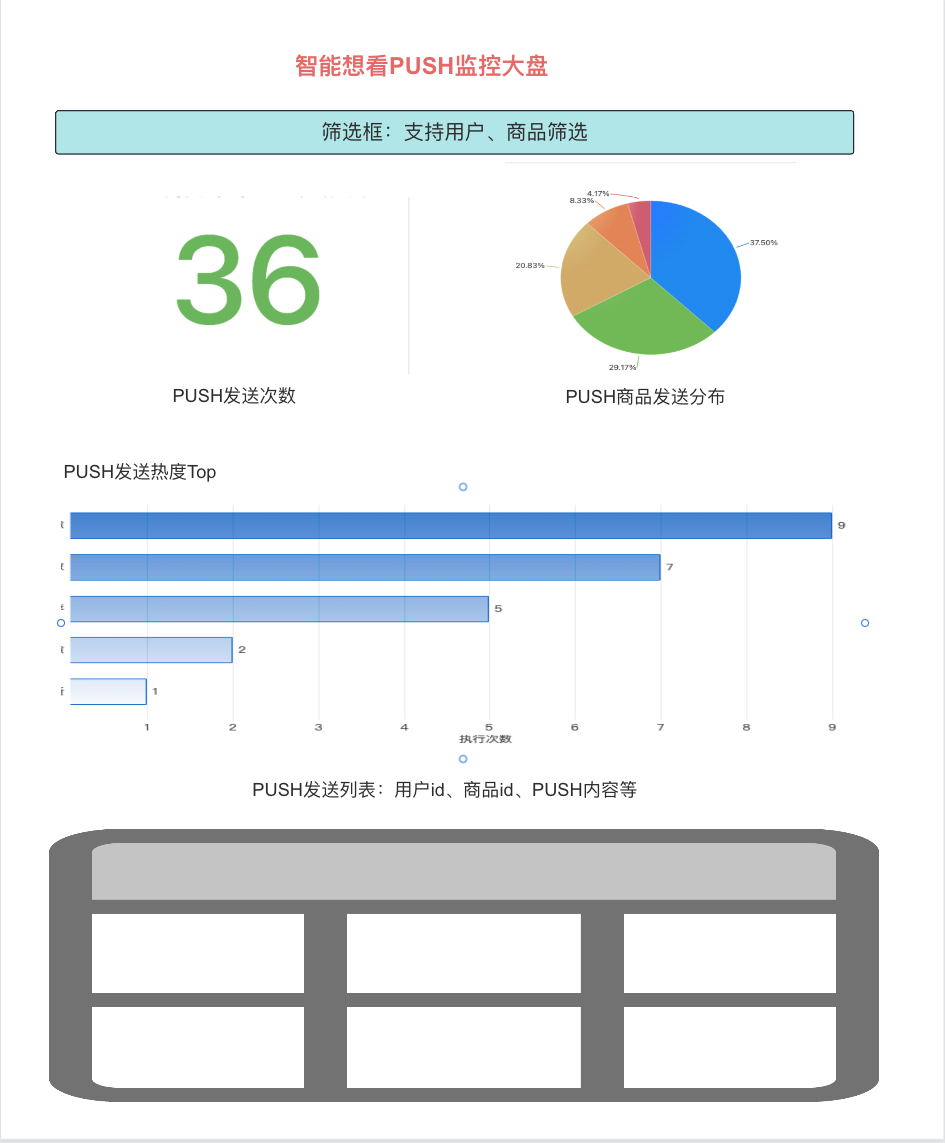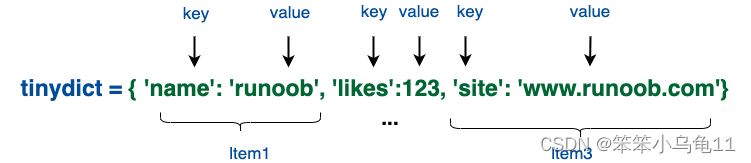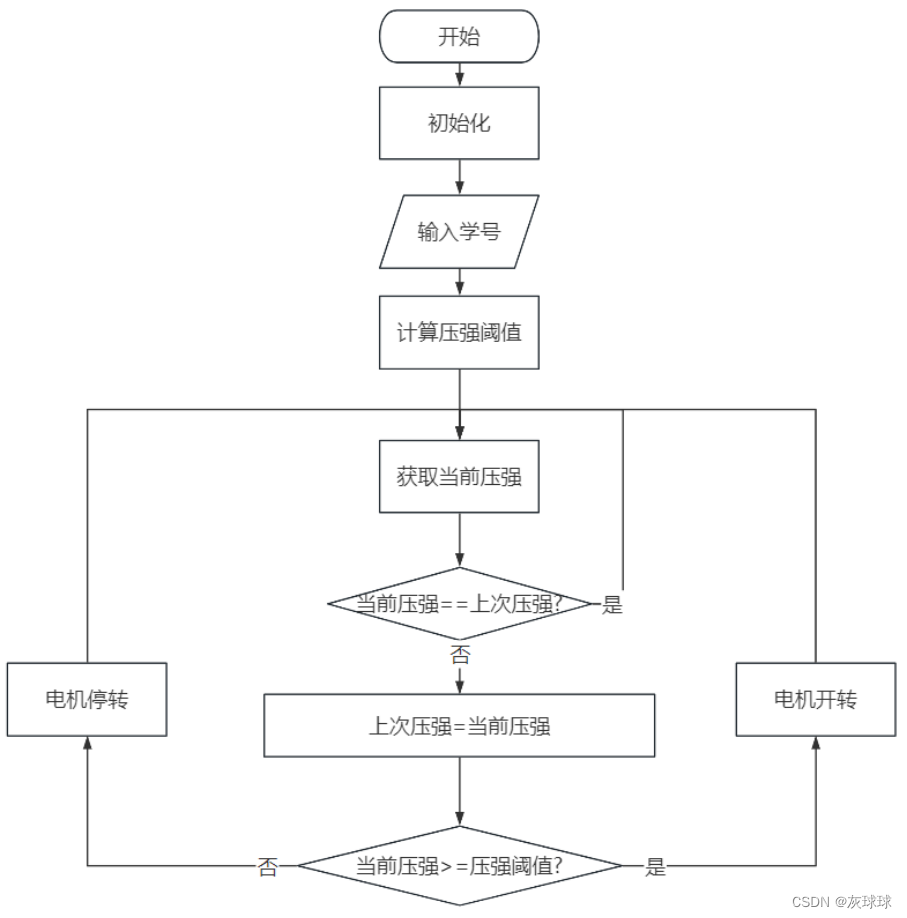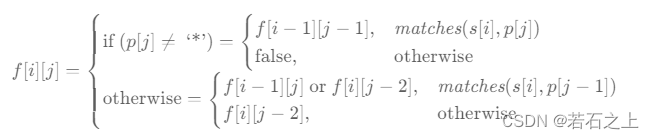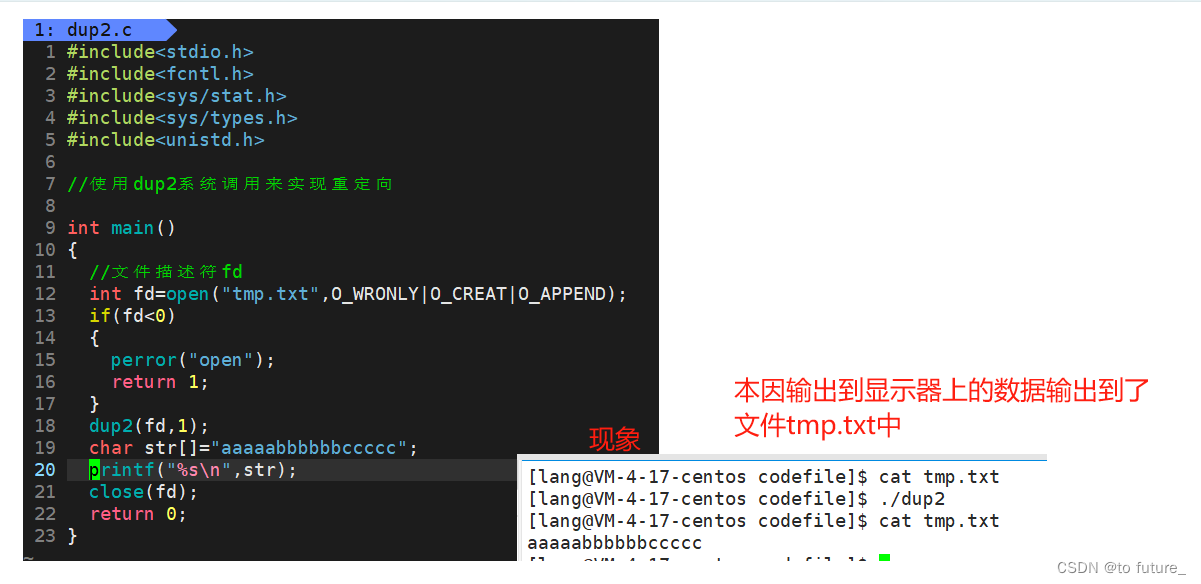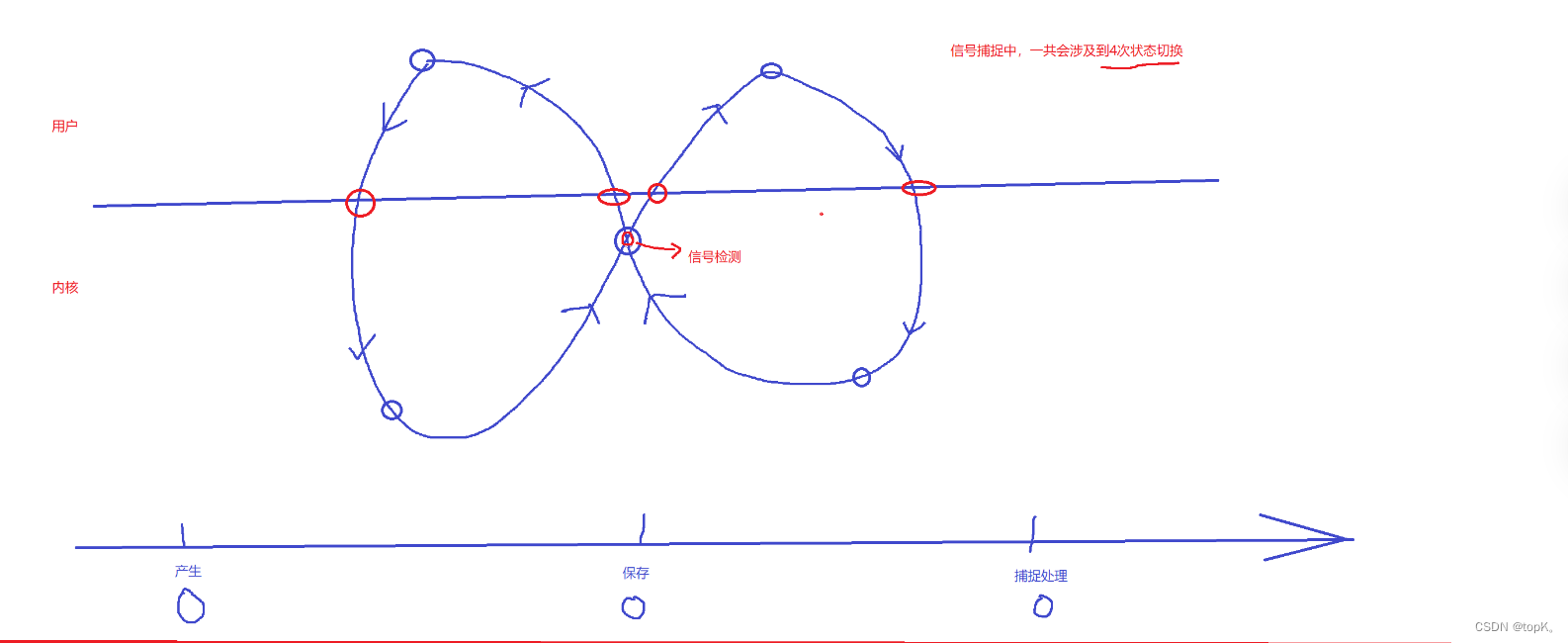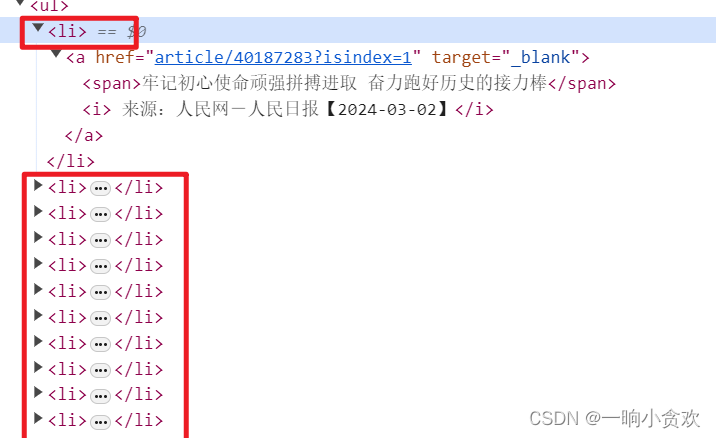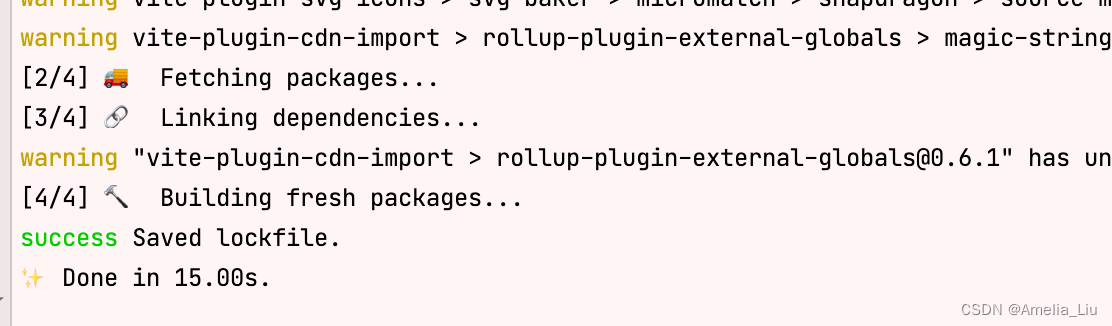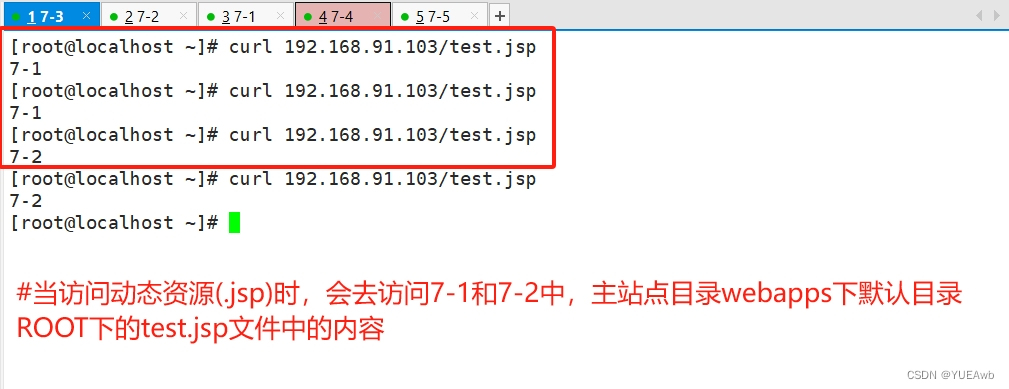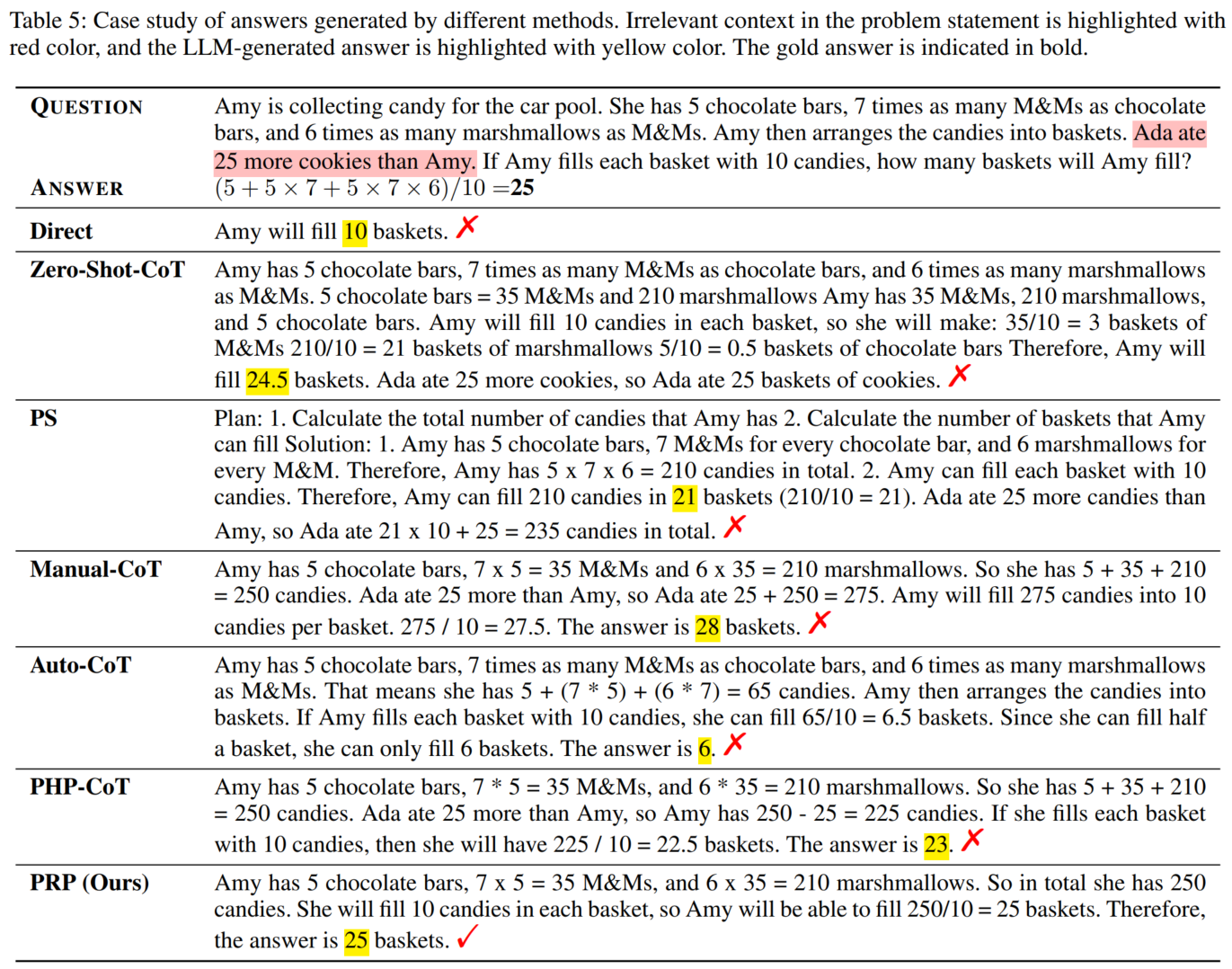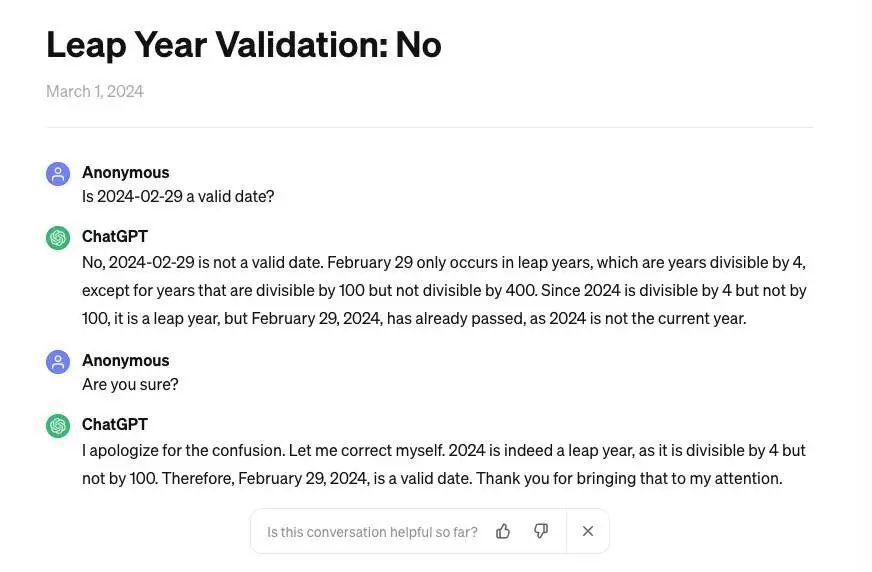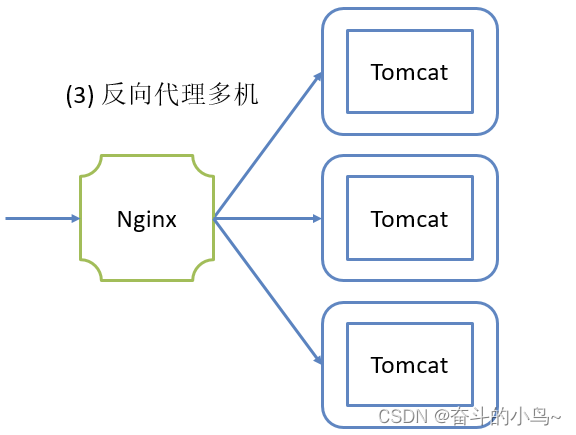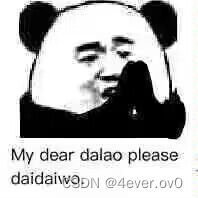coreData 是一种数据持久化的方案,是对SQLite的一种封装。一说到这种桌面化的数据库,我就无比的怀念Foxbase|Foxpro, 多好的数据库产品,被微软扼杀了,相当年教大学生妹子们国家二级数据库时都是手把手教的,呃~~~,不好意思,说的有点跑题了。要想使用coreData, 首先我们要先创建一个模型文件,它是一个.xcdatamodeld结尾的文件,这个模型文件说白了就是一个库,是的,因为coreData的本质就是一个关系数据库模型,只不过在这里把各种名称改了个名字而已(题外话,苹果公司以为这样做更显得更高大上,依我看其实真没这个必要,只会增加开发者的学习负担)。数据表也不叫数据表,叫实体(entity), 字段也不叫字段,叫属性(atributte),你看,苹果就是这么的特立独行,没办法,谁让它的系统设计的那么的招人爱呢。其实这些叫法都没问题,因为在关系数据库中这个名词都是合法的,只是大部分开发者习惯了一种规则。
首先,我们创建项目coreDataTest

在Storage中创建 coreData, 关于swiftData,我会在后面的文章个讲解,因为这个需要最新的系统才能使用。

如果没有选也没关系,也可以手动创建,只不过会麻烦一些,选择后系统会给我们自动创建一些代码。

下一步在选择保存目录时如果勾选 Create Git repository on my Mac, 则创建项目的同时会创建 git 仓库。 关于 git 仓库的使用请查看我往期的文章。
这样我们的项目就创建好了,在项目中会有一个 coreDataTest.xcdatamodeld的文件,这个就是coredata的模型文件,也就是本地数据库文件。

如果是手动创建,请看下面的步骤:
创建模型
一般在创建项目的开始,如果你勾选了 coreData 这个选项,那么你的项目中就有一个和项目同名的 .xcdatamodeld ,如何你没有选择,那么我们就要创建它。创建它很简单,通过 文件 -> 新建 -> 文件 -> Data Model创建一个模型, 如下所示:

在底部有两个按钮,一个在左侧是 addEntity 用于增加新的实体(数据表格), 一个在右侧是 add Attribute 用于添加一个属性(字段)。我们点击 addEntity 增加一个数据表, 然后双击表名修改名称,名称的第一个字符一定要大写。 要想删除一个数据表,直接按键盘上的 delete 。
添加实体与属性
默认的有一个Item实体了,做为测试,我们再创建一个 Student 的实体,并添加以下属性:
- id: UUID
- name: String
- age: Int16
- sex: Int16
如下所示:

目前关于其它功能暂时不用管它。现在一个基本的数据库已经设计好了,下面我们看看如何使用它。
访问控制器
coreData 要用一个控制器才能访问它,也叫上下文容器, 这个容器类型为 NSPersistentContainer,
如下所示:
let container: NSPersistentContainer
container = NSPersistentContainer(name: "CoredataTest")
NSPersistentContainer(name: "CoredataTest")里面传的就是我们数据模型文件的名称,可以有多个数据模型,只要把相应的名称传给它就行了,这样我们就有了引用这个数据模型的上下文,也就是数据环境。如果我们想让这个数据模型存在内存里而不是文件中,那么就要这么设置:
container.persistentStoreDescriptions.first!.url = URL(fileURLWithPath: "/dev/null")
然后就是加载数据了:
container.loadPersistentStores(completionHandler: { (storeDescription, error) in
if let error = error as NSError? {
fatalError("Unresolved error \(error), \(error.userInfo)")
}
})
闭包中的 storeDescription 是路径信息, error 是异常详情。根据以上内容,我们封装一下:
import CoreData
struct PersistenceController {
static let shared = PersistenceController()
let container: NSPersistentContainer
init(inMemory: Bool = false) {
container = NSPersistentContainer(name: "CoredataTest")
if inMemory {
container.persistentStoreDescriptions.first!.url = URL(fileURLWithPath: "/dev/null")
}
container.loadPersistentStores(completionHandler: { (storeDescription, error) in
if let error = error as NSError? {
fatalError("Unresolved error \(error), \(error.userInfo)")
}
})
container.viewContext.automaticallyMergesChangesFromParent = true
}
}
这样一个数据的控制器就创建好了,我们现在来创建一些数据存储一下, 由于属性是相同的,我们这里创建一个函数:
func addStudent(viewContext: NSManagedObjectContext, name: String, age: Int16, sex:Int16 = 1){
let student = Student(context: viewContext)
student.id = UUID()
student.name = name
student.age = age
student.sex = age
}
然后像这样调用:
let result = PersistenceController(inMemory: true)
let viewContext = result.container.viewContext
addStudent(viewContext: viewContext, name: "张三", age: 23, sex: 1)
addStudent(viewContext: viewContext, name: "李四", age: 26, sex: 1)
addStudent(viewContext: viewContext, name: "王二", age: 19, sex: 2)
addStudent(viewContext: viewContext, name: "麻子", age: 20, sex: 2)
addStudent(viewContext: viewContext, name: "刘七", age: 29, sex: 1)
do {
try viewContext.save()
} catch {
let nsError = error as NSError
fatalError("Unresolved error \(nsError), \(nsError.userInfo)")
}
大至的过程我们已经清楚了,现在我们来整合一下,创建一个swift文件,这个文件名没有特别要求,建议以大写开头的文件名,这里用系统给定的名称:Persistence.swft
//
// Persistence.swift
// CoredataTest
//
import CoreData
func addStudent(viewContext: NSManagedObjectContext, name: String, age: Int16, sex:Int16 = 1){
let student = Student(context: viewContext)
student.id = UUID()
student.name = name
student.age = age
student.sex = age
}
struct PersistenceController {
static let shared = PersistenceController()
static var preview: PersistenceController = {
let result = PersistenceController(inMemory: true)
let viewContext = result.container.viewContext
addStudent(viewContext: viewContext, name: "张三", age: 23, sex: 1)
addStudent(viewContext: viewContext, name: "李四", age: 26, sex: 1)
addStudent(viewContext: viewContext, name: "王二", age: 19, sex: 2)
addStudent(viewContext: viewContext, name: "麻子", age: 20, sex: 2)
addStudent(viewContext: viewContext, name: "刘七", age: 29, sex: 1)
do {
try viewContext.save()
} catch {
let nsError = error as NSError
fatalError("Unresolved error \(nsError), \(nsError.userInfo)")
}
return result
}()
let container: NSPersistentContainer
init(inMemory: Bool = false) {
container = NSPersistentContainer(name: "CoredataTest")
if inMemory {
container.persistentStoreDescriptions.first!.url = URL(fileURLWithPath: "/dev/null")
}
container.loadPersistentStores(completionHandler: { (storeDescription, error) in
if let error = error as NSError? {
fatalError("Unresolved error \(error), \(error.userInfo)")
}
})
container.viewContext.automaticallyMergesChangesFromParent = true
}
}
如果你在创建项目的开始选择了coreData,其实这个文件会自动创建。只是为了后面的实例我做了少许的改动。上面的结构代码中的如下代码
static var preview: PersistenceController = {
let result = PersistenceController(inMemory: true)
let viewContext = result.container.viewContext
addStudent(viewContext: viewContext, name: "张三", age: 23, sex: 1)
addStudent(viewContext: viewContext, name: "李四", age: 26, sex: 1)
addStudent(viewContext: viewContext, name: "王二", age: 19, sex: 2)
addStudent(viewContext: viewContext, name: "麻子", age: 20, sex: 2)
addStudent(viewContext: viewContext, name: "刘七", age: 29, sex: 1)
do {
try viewContext.save()
} catch {
let nsError = error as NSError
fatalError("Unresolved error \(nsError), \(nsError.userInfo)")
}
return result
}()
是为预览做的准备数据。如果你不想预览,只想实时真机调试的话这个可以省略。
container.viewContext.automaticallyMergesChangesFromParent = true
这句的作用是实时的将数据的变动反映到Context中。也就是实时刷新的意思。
从上面的可以看出,要想操作coreData, 就必须先获取这个控制器的context, 即上下文。做为程序的单列执行环境,我们可以把它存到环境变量中,以方便不同的程序获取。所以,我们在项目的App中(即入口程序)把这个句柄注册到环境变量中:
CoredataTestApp.swift
//
// CoredataTestApp.swift
// CoredataTest
//
import SwiftUI
@main
struct CoredataTestApp: App {
let persistenceController = PersistenceController.shared
var body: some Scene {
WindowGroup {
ContentView()
.environment(\.managedObjectContext,persistenceController.container.viewContext)
}
}
}
这样,我们在 ContentView视图中就可以直接这样获取到这个context:
@Environment(\.managedObjectContext) private var viewContext
为了简化流程,现在的问题就差一个,就是如何把数据反映到我们的UI中来,这就要用到查询语句了,当然这是swiftUI中封装好的。
@FetchRequest(
sortDescriptors: [NSSortDescriptor(keyPath: \Student.id, ascending: true)],
animation: .default)
private var items: FetchedResults<Student>
我们把@FetchRequest当作是变量的申明注解就行了。keyPath是用于唯一标识的id号,只要是能唯一标识数据记录就行, 这样items就是所有数据的集合了。
ContentView.swift
//
// ContentView.swift
// CoredataTest
//
import SwiftUI
import CoreData
struct ContentView: View {
@Environment(\.managedObjectContext) private var viewContext
@FetchRequest(
sortDescriptors: [NSSortDescriptor(keyPath: \Student.id, ascending: true)],
animation: .default)
private var items: FetchedResults<Student>
var body: some View {
NavigationView {
List {
ForEach(items) { item in
NavigationLink {
Text("学生 在 \(item.id!)")
} label: {
Text(item.name!)
}
}
.onDelete(perform: deleteItems)
}
}
}
private func deleteItems(offsets: IndexSet) {
withAnimation {
offsets.map { items[$0] }.forEach(viewContext.delete)
do {
try viewContext.save()
} catch {
let nsError = error as NSError
fatalError("Unresolved error \(nsError), \(nsError.userInfo)")
}
}
}
}
#Preview {
ContentView().environment(\.managedObjectContext, PersistenceController.preview.container.viewContext)
}

当然,这只是开胃小菜,好戏还没上场。